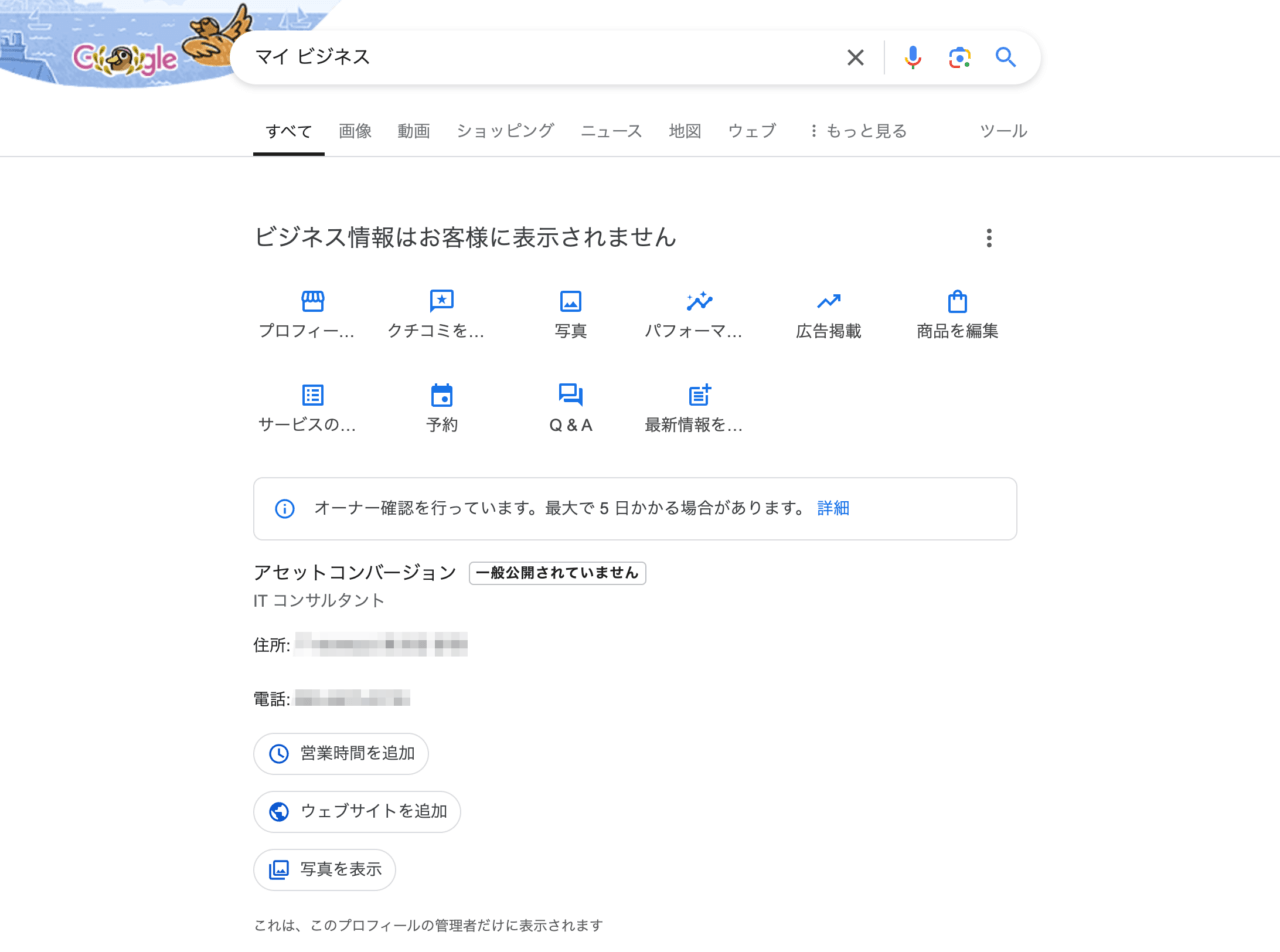Googleビジネスプロフィールに登録すると、GoogleマップやGoogle検索ページ内にビジネスの情報を掲載することができます。
下記では、初めて登録をする方向けに登録の手順をまとめました。
目次
設定方法
STEP
「ログイン」をクリック
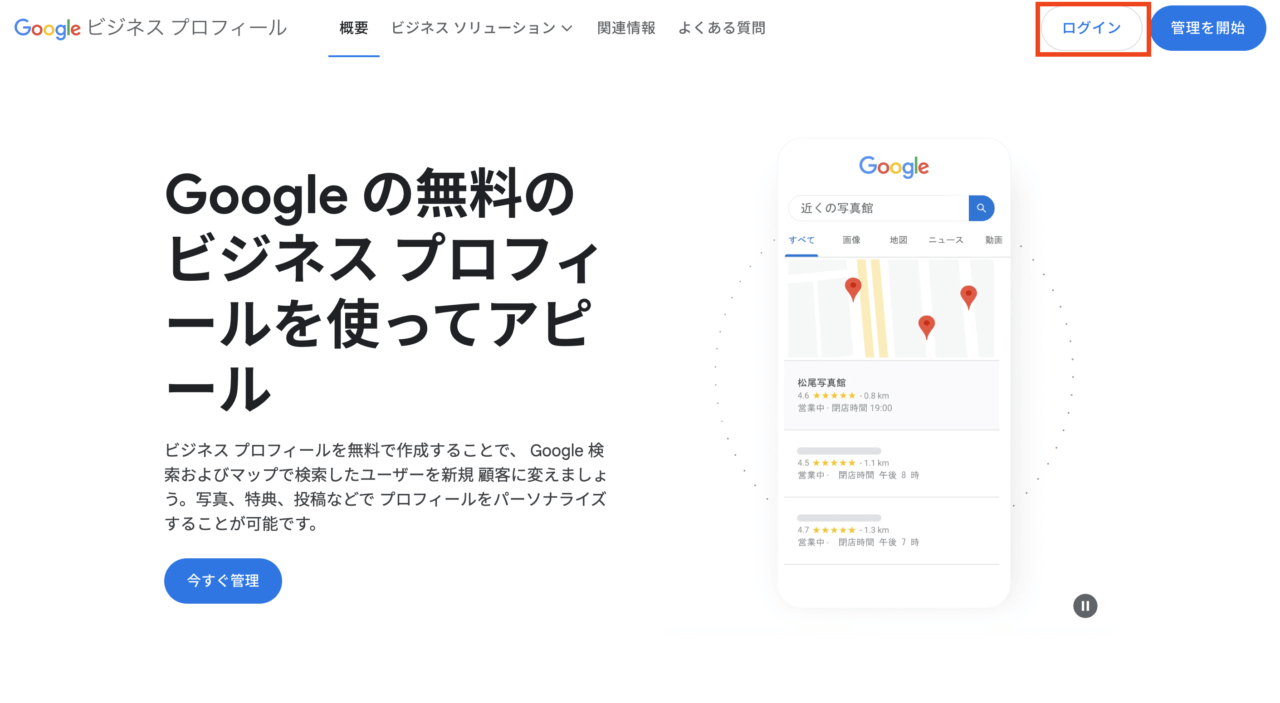
STEP
屋号や会社名などビジネス名を入力し、続行をクリック
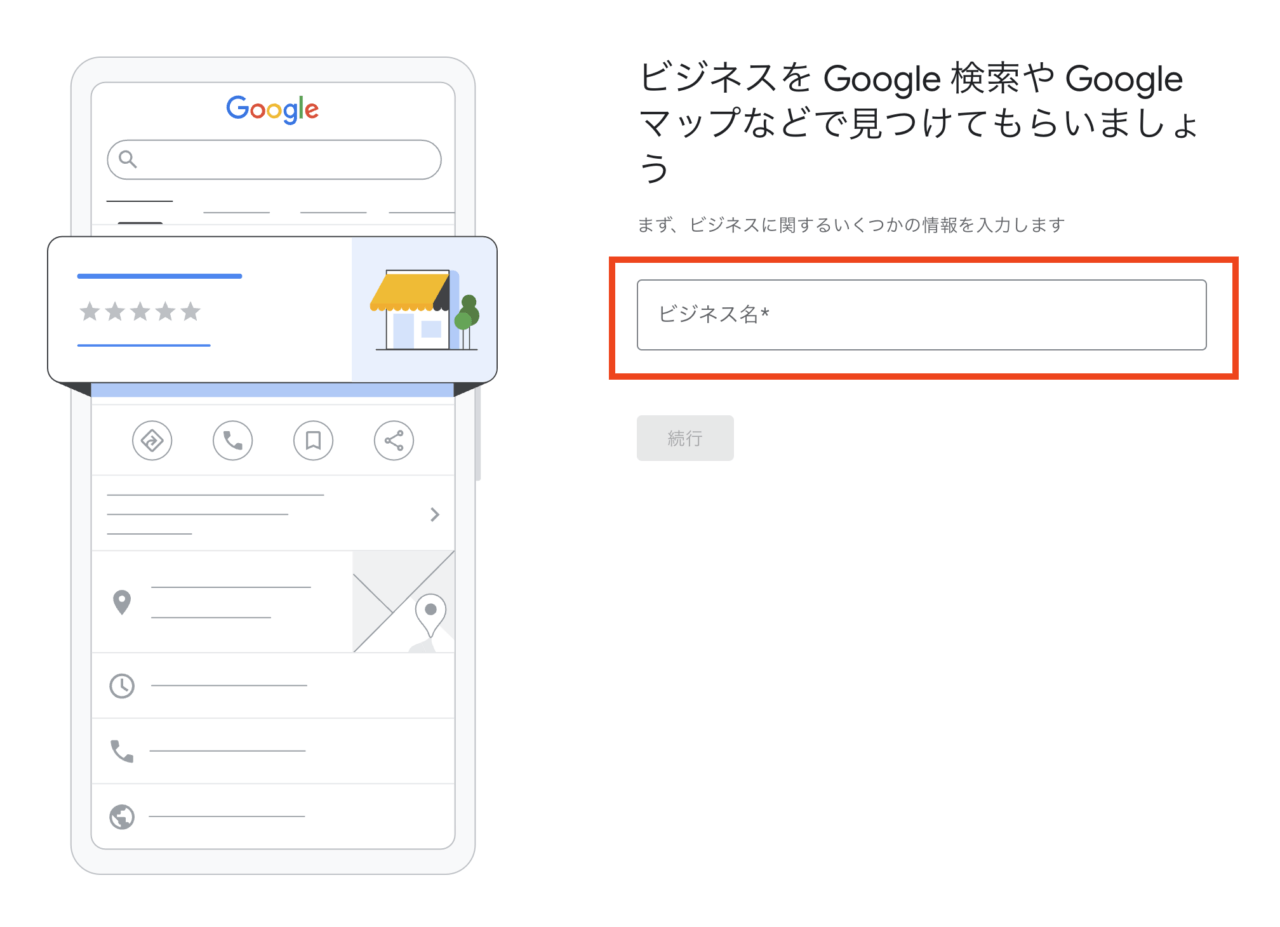
STEP
ビジネスの種類を選択し、次へをクリック
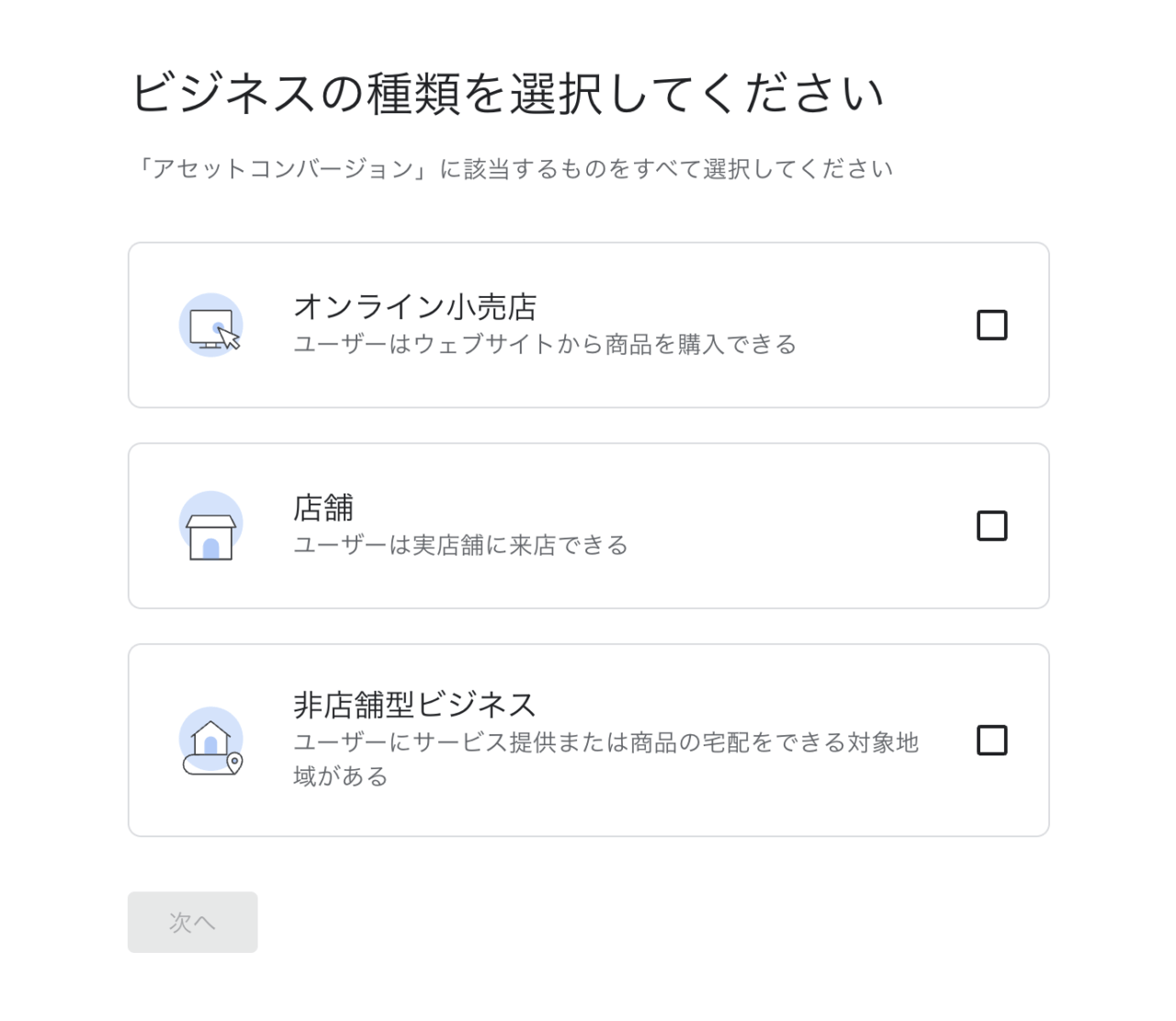
STEP
【オンライン小売店の選択がある場合】ユーザーが商品を購入できるウェブアドレスを入力し、次へをクリック(スキップも可能)
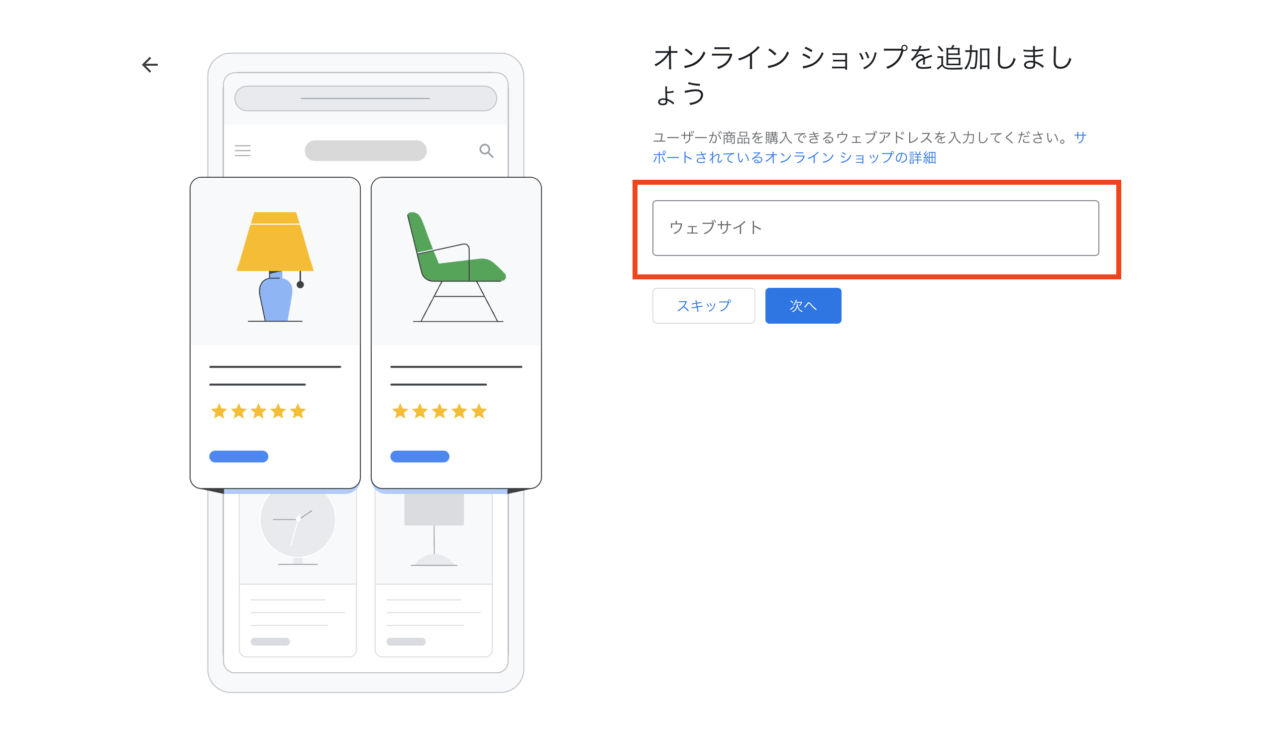
STEP
ビジネスのカテゴリを入力し、次へをクリック(後から変更可能)
テキストの入力中に候補が表示されるので、表示される候補から選択してください。
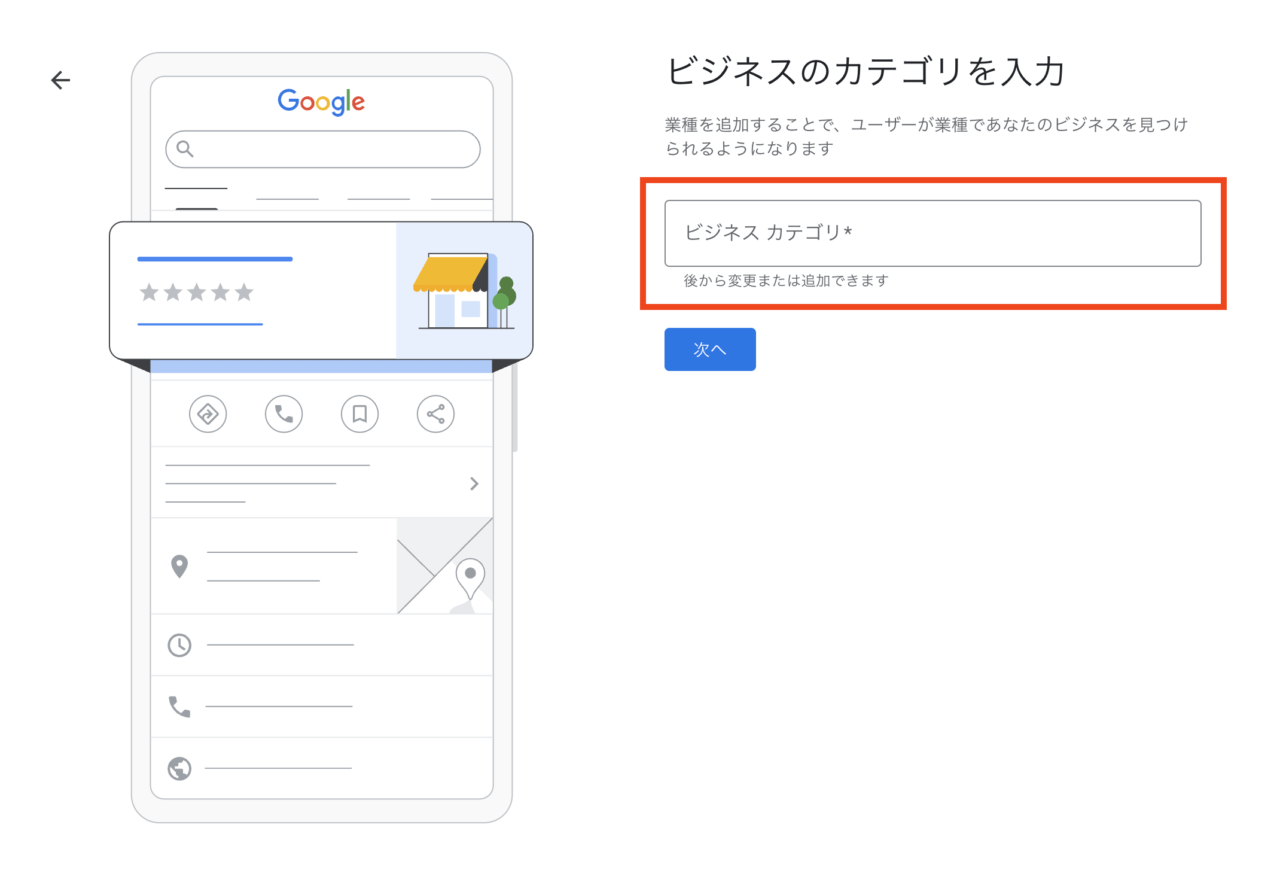
STEP
会社の住所を入力し、次へをクリック
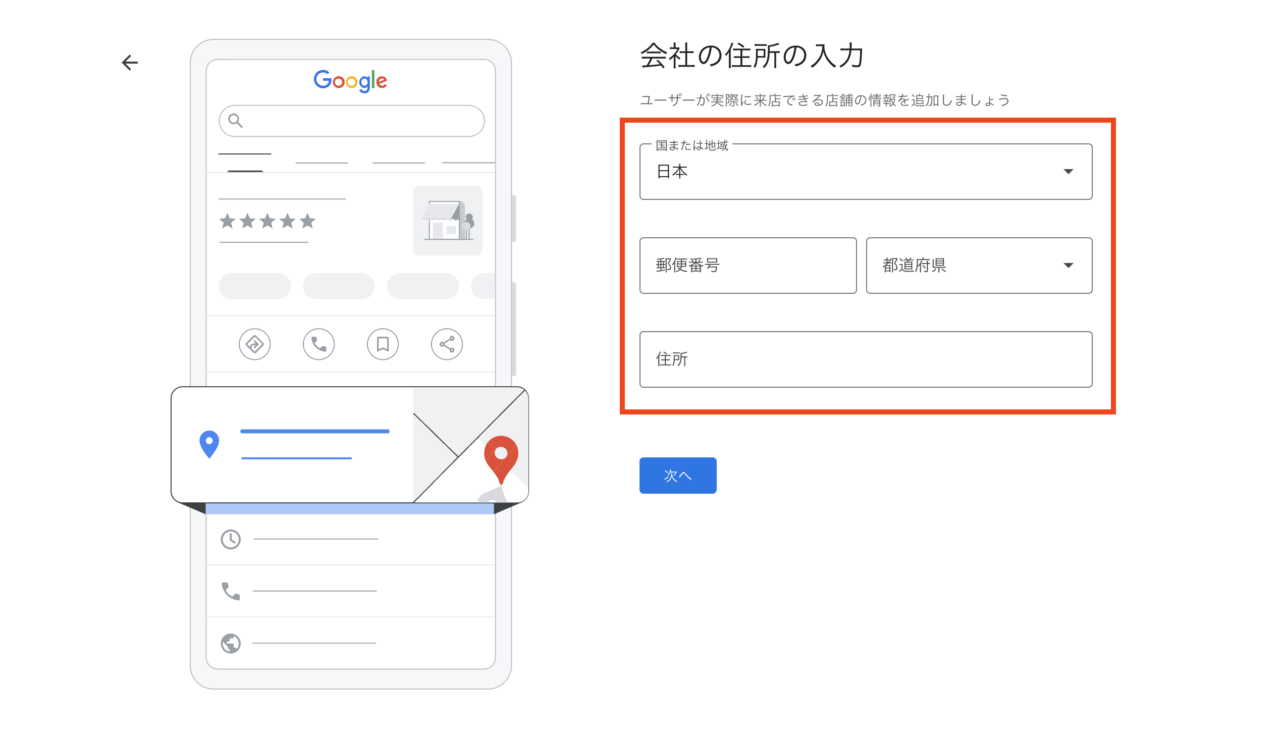
STEP
Googleマップのピンの位置を調整し、次へをクリック
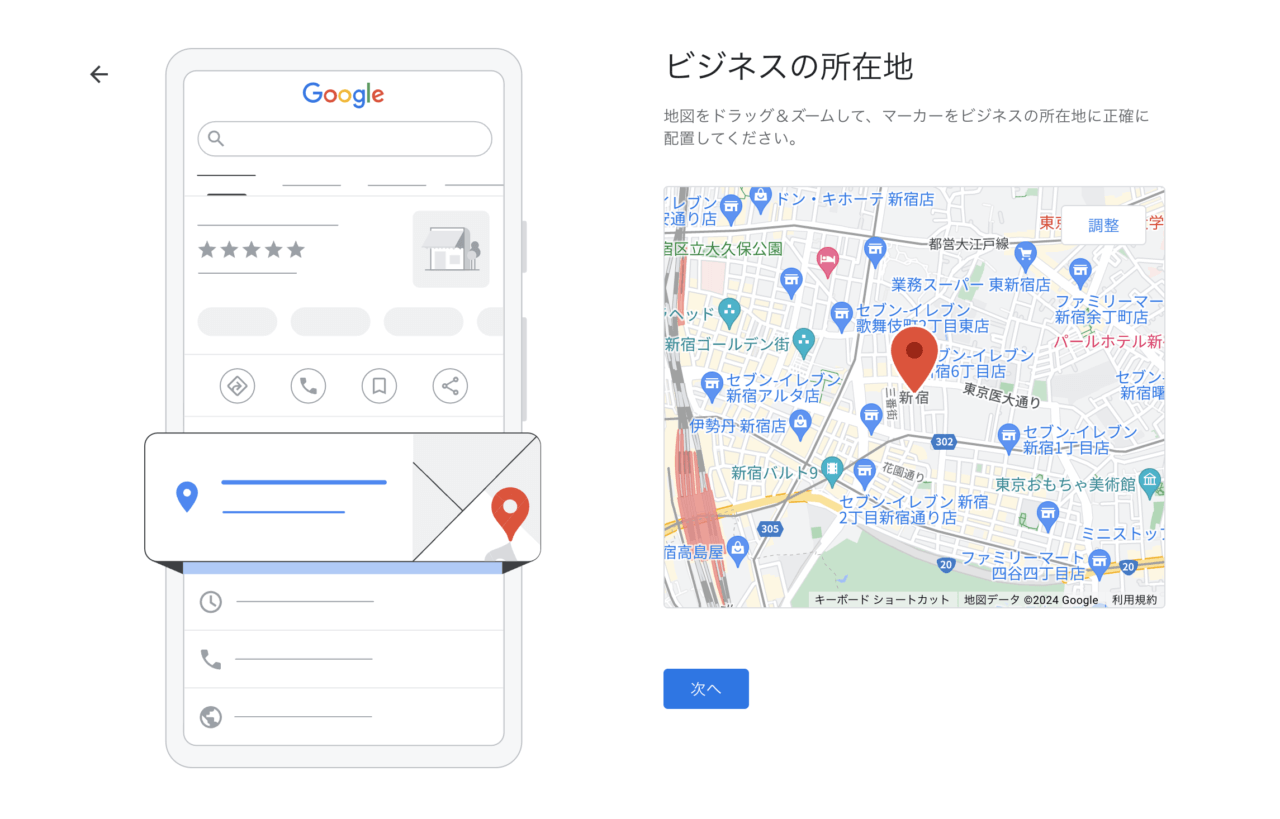
STEP
電話番号を入力し、次へをクリック(スキップ可能)
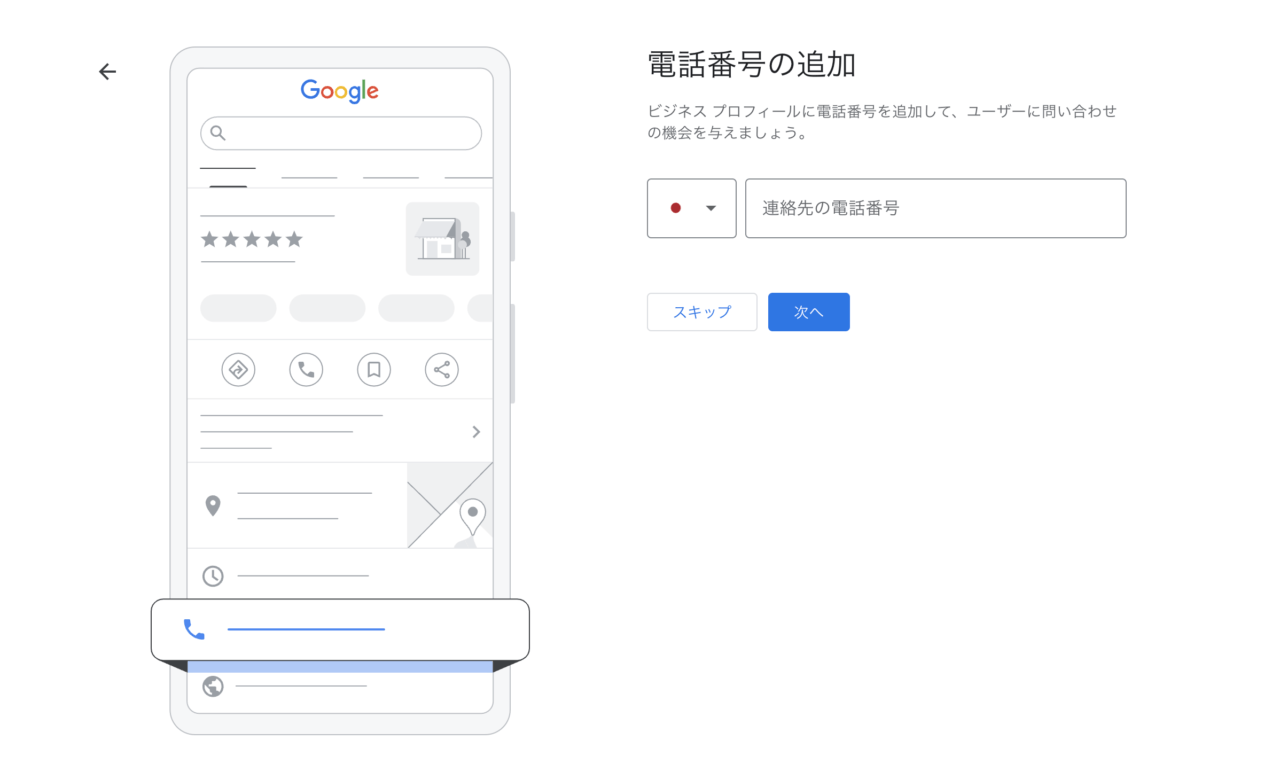
STEP
お知らせメールを受け取るかどうかチェックをして、続行をクリック
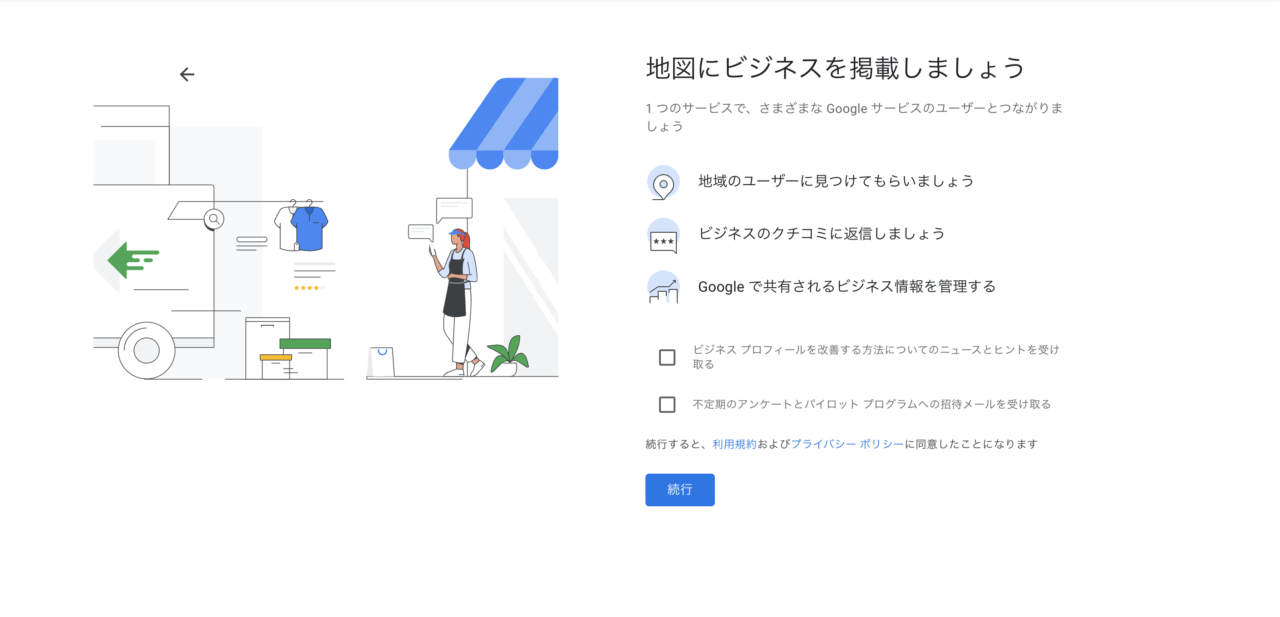
STEP
オーナー確認を行う方法を選択。電話、テキスト メッセージ、メール、または動画でオーナー確認を行うことができます。
利用可能な方法は、業種、公開情報、地域、サポート受付時間、ボリュームによって異なります。
「電話」「ハガキ」「メール」の場合は確認コードが送られてくるので、確認コードを入力してオーナー確認は完了です。
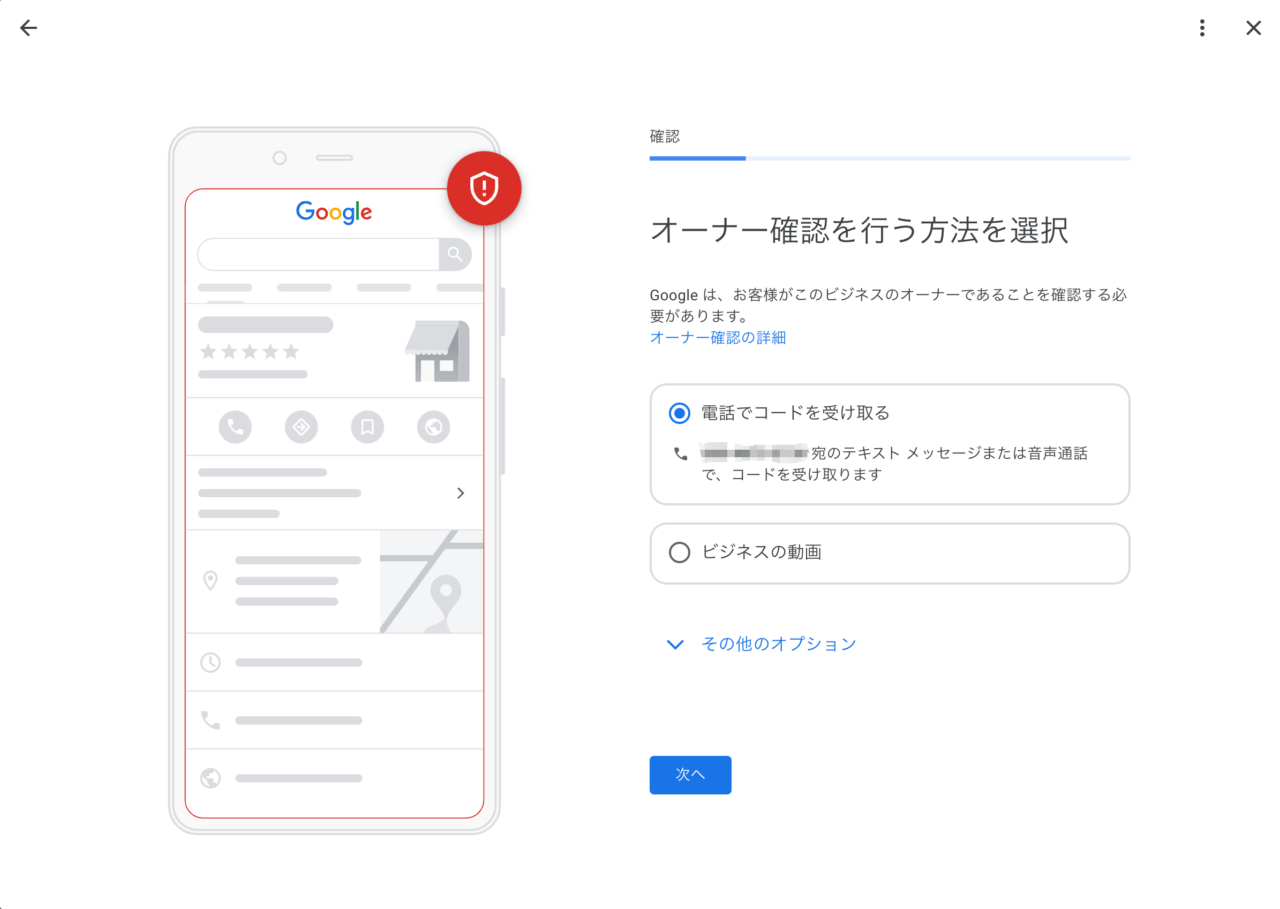
STEP
サービスを追加し、次へをクリック(スキップ可能)
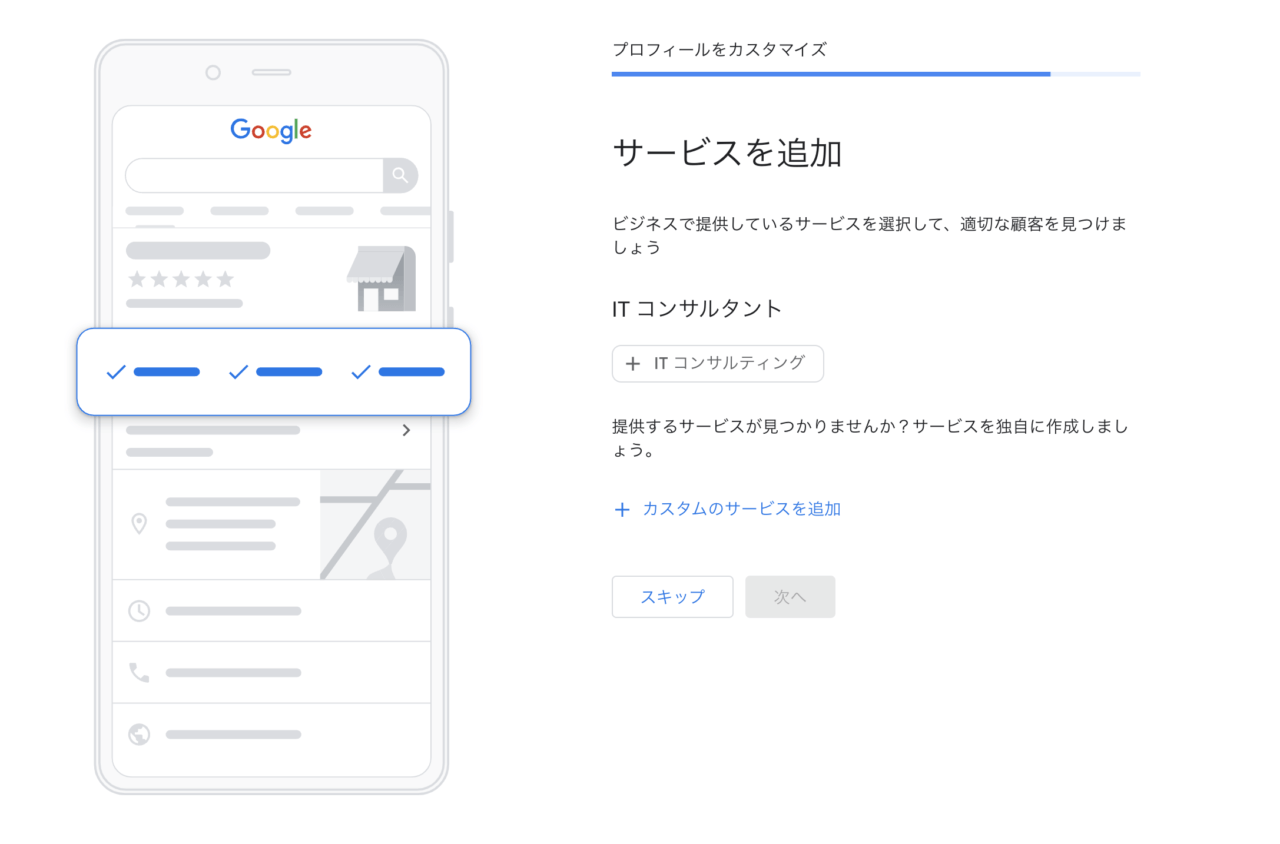
STEP
営業時間を追加し、次へをクリック(スキップ可能)
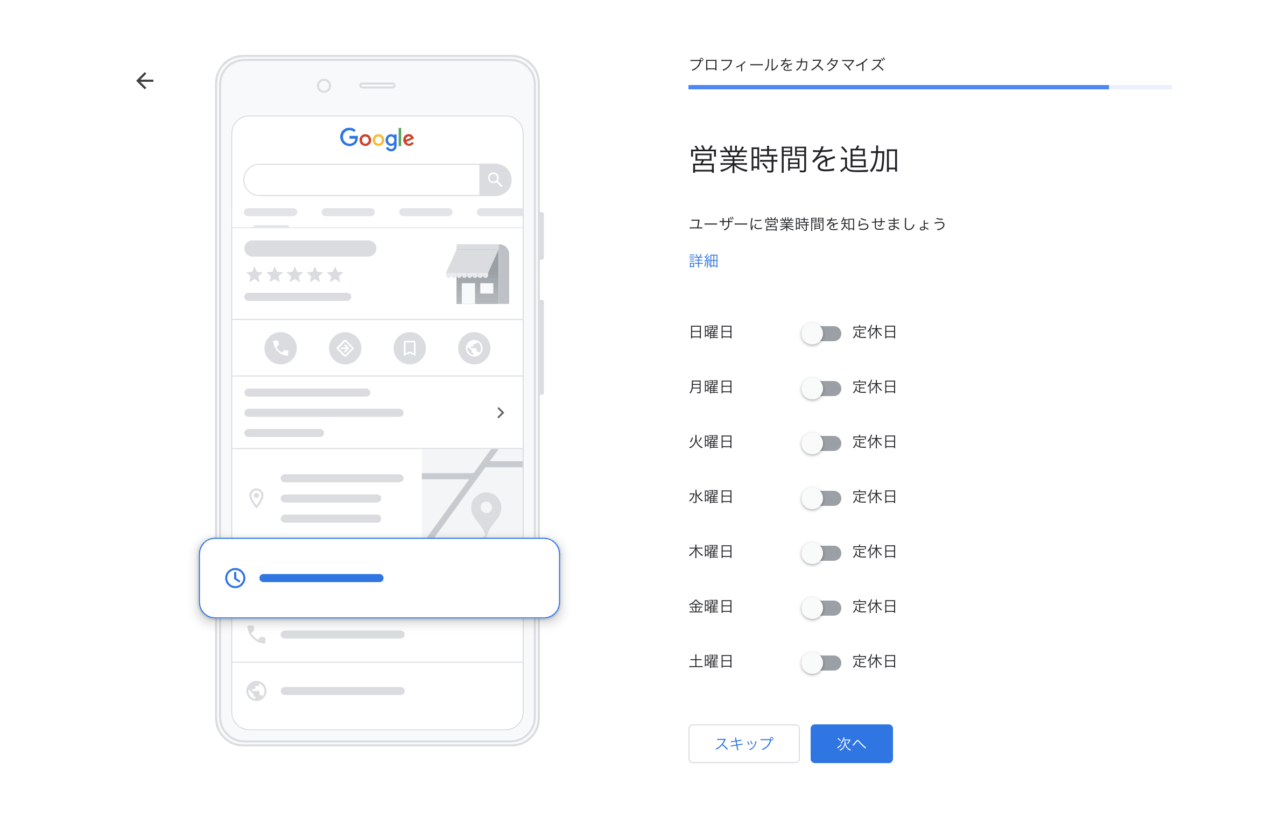
STEP
ビジネスの説明を追加し、次へをクリック(スキップ可能)
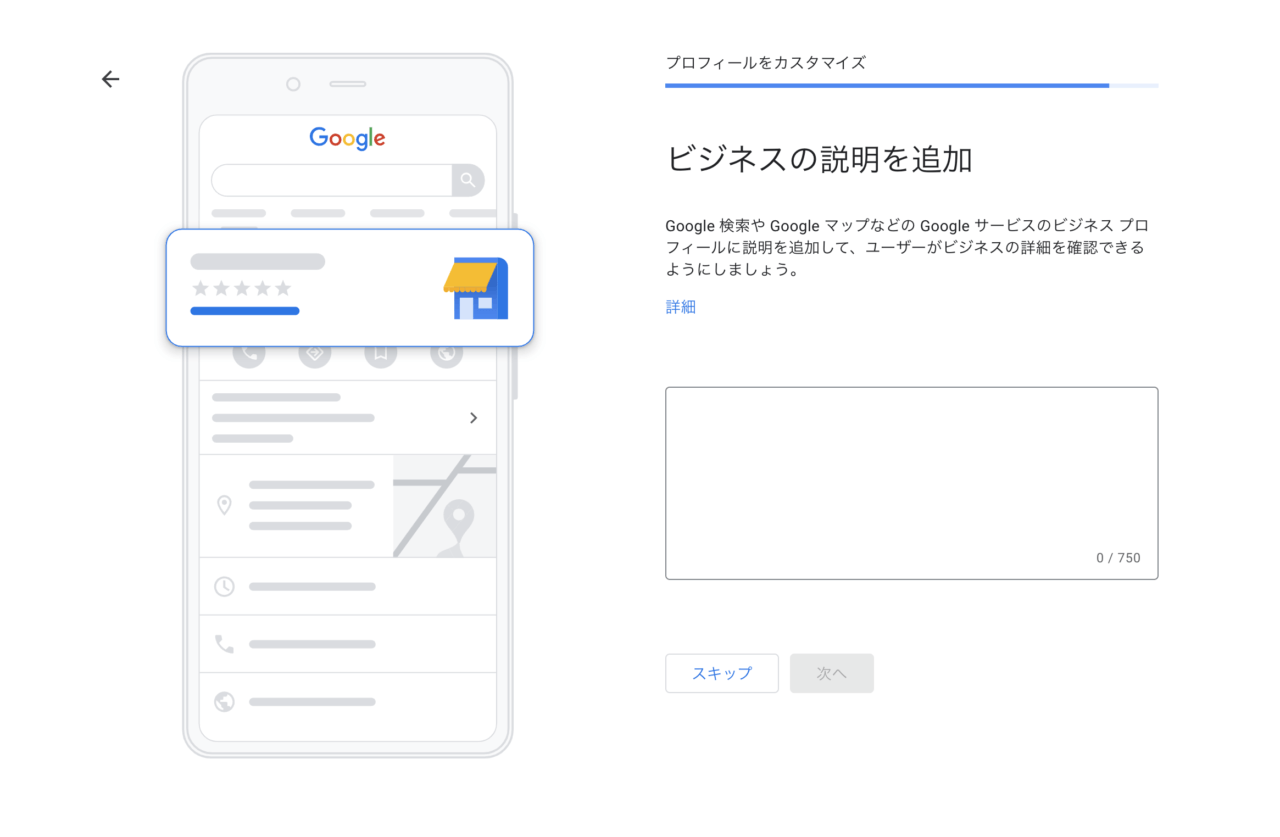
STEP
ビジネスの写真を追加し、次へをクリック(スキップ可能)
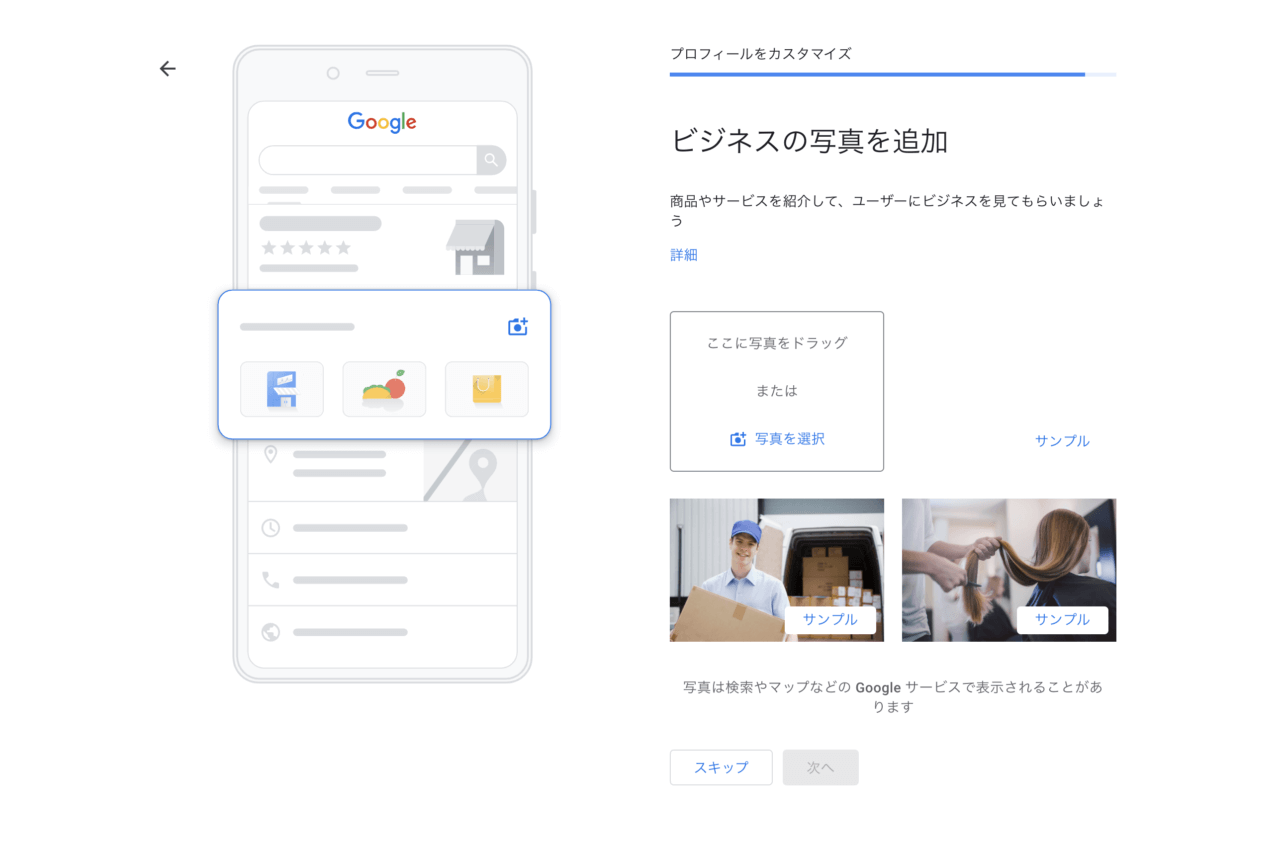
STEP
Google広告クレジットの案内が表示されますが、スキップでOKです
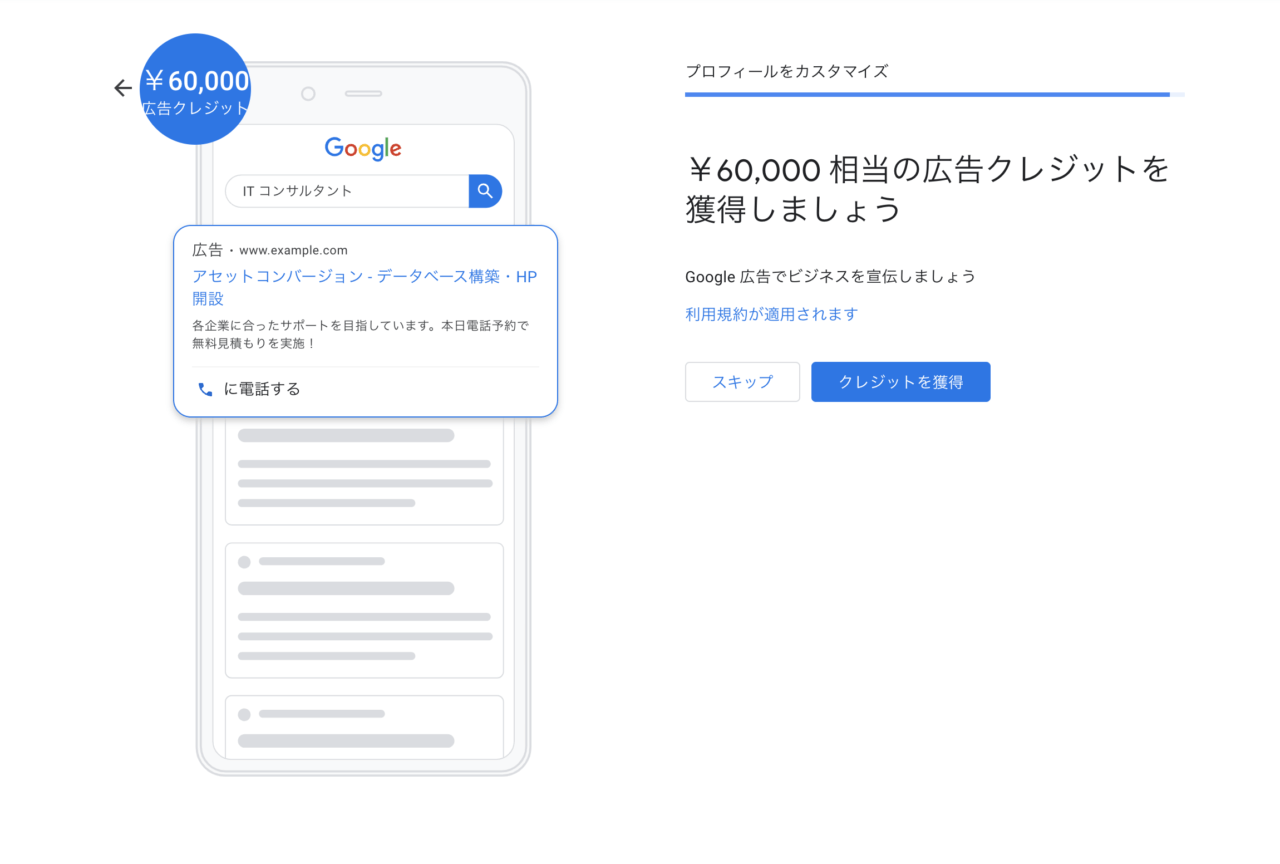
STEP
マイビジネスの管理画面が表示されるので、サービスの情報やウェブサイトの情報などビジネスの情報をどんどん追加していきましょう。